よくあるご質問:auメール持ち運び
- メール・メッセージ
お問い合わせが多いご質問
申し込み、メールアプリの設定方法
Androidスマートフォンはどんなメールアプリで利用できるの?
au発売のスマートフォン以外に、au以外の他社スマートフォンでもご利用いただけます。
auメールアプリまたはGmailなどの他社製アプリに設定してご利用ください。
auメールアプリでのご利用環境は以下をご確認ください。
【auから発売されたAndroidスマートフォン・タブレット】
- 2017年秋冬以降に発売された機種でご利用いただけます。ご利用開始前にアプリをVer07.00.4以上にバージョンアップをお願いします。
2017年秋冬に発売された機種
Xperia XZ1 SOV36
AQUOS sense SHV40
AQUOS R compact SHV41
Qua phone QZ
Qua tab QZ8
Qua tab QZ10
Galaxy Note8 SCV37
HUAWEI nova2 HWV31
isai V30+ LGV35
BASIO3
- 4G LTEケータイに設定してご利用することはできません。
- 2017年夏以前に発売されたauスマートフォンではご利用できません。ただし、Android™ 9.0以上にバージョンアップされたGalaxy S8+ SCV35/Galaxy S8 SCV36/AQUOS R SHV39/HTC U11 HTV33であれば、auメールアプリをご利用いただけます。(過去データを復元することはできませんのでご注意ください。)
【au以外から発売されたAndroidスマートフォン・タブレット】
- au以外から発売されたAndroidスマートフォンの場合、Android™ 9.0以上の機種であればauメールアプリをご利用いただけます。Google Playストアからアプリをダウンロードしてご利用ください。
- その他、IMAPに対応したサードパーティー製メールアプリでもご利用いただけます。
Eメールアプリは利用できますか?
2017年春夏モデル以前の機種に搭載していた、Eメールアプリはご利用できません。
該当する機種をご利用されている場合は、au以外のサードパーティー製メールアプリにメール設定をお願いします。
- ただし以下の機種はAndroid™ 9.0以上であれば、auメールアプリもご利用いただけます。
Galaxy S8+ SCV35/Galaxy S8 SCV36/AQUOS R SHV39/HTC U11 HTV33(過去データを復元することはできませんのでご注意ください。)
その他メールアプリでの設定手順を知りたい
iPhone標準メールアプリやAndroid auメールアプリ以外に、IMAP環境に対応したその他メールアプリに設定して利用することができます。お申し込みが完了しているお客さまは、以下「マイページ」よりメール設定に必要な情報を入手してください。
■マイページでの確認方法
- メールアプリにより必要な設定項目は異なります。
- ユーザー名とパスワードの入力に誤りがないようご注意ください。
- 第三者提供アプリ利用時の注意事項をあわせてご確認ください。
-
マイページにログインする。
-
「メールアプリの設定」ボタンを押下してメールアプリ設定画面にいく。
-
「メール設定に必要なID・パスワードを確認する」を押す。
■参考例:Gmailアプリでの設定方法
- 左上の
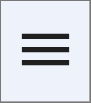 をタップ
をタップ
- 「設定」をタップ
- 「アカウントを追加する」をタップ
- 「その他」をタップ
- メールアドレスを入力して「次へ」をタップ
- パスワードを入力して「次へ」をタップ
- ユーザー名を入力して「次へ」をタップ
- 「次へ」をタップ
- 「次へ」をタップ
- 任意の名前を入力して「次へ」をタップ。
以上で設定完了です。
「申し込み対象のメールアドレスがありません。」が表示されて申し込みできない
以下に該当するかをご確認ください。
- au契約中
本サービスはau解約済み(auから他社/UQ mobile/povo)のお客さまがお申し込みいただけます。au解約手続き完了後に申し込みをお願いします。 - au解約から31日経過している
本サービスの申し込み可能期間は、au解約から31日以内となります。 - 本サービスの契約が11以上紐づいている
1つのau IDに対してお申し込み可能な上限契約数は10までとなります。
上記に該当しない場合
現在ログインしているau IDが異なっている場合があります。
起動しているブラウザからau IDログアウトを行った上で、再度正しいau IDでログインをお試しください。
- au解約後にau ID統合または分離を行っている場合
本サービスお申し込み時は「統合前/分離前のau ID」でログインが必要です。- 統合後/分離後のau IDでは、お申し込みいただくことはできませんのでご注意ください。
- 統合後/分離後のau IDでは、お申し込みいただくことはできませんのでご注意ください。
- au IDが電話番号のお客さまで、auからUQ mobileへの移行時にau IDを引継せずに新規でau IDを発行している場合
本サービスでログインするau IDは、「au ID+_(半角アンダーバー)」+「解約の年月日(西暦8桁)」となります。- 解約年月日などご不明点がある場合は、お客さまセンターへお問い合わせください。
(例)2021年6月1日 解約の場合
解約後au ID:080XXXXXXXX_20210601
- 解約年月日などご不明点がある場合は、お客さまセンターへお問い合わせください。
■au IDをログアウトする方法
機能について
auメールアドレス(@ezweb.ne.jp/@au.com)をau IDの連絡先メールアドレスに登録できますか?
auご解約時点で、au IDの連絡先メールアドレスからauメールアドレスは削除されますが、本サービスお申し込み後にau IDサイトから再度ご登録いただけます。
- 「メールアドレス2」に登録してください。「メールアドレス1」には登録できません。
- au/povo1.0回線契約が紐づくau ID(au ID統合など)では登録できません。
au ID統合時にサービスを引き継げますか?
au ID統合時は、統合先に本サービスの契約は引き継がれません。統合元のau IDで引き続きご利用をお願いします。
お支払いについて
支払方法は?
2022年8月22日までのお申し込み
au契約時に設定したご請求先に請求します。
2022年8月23日以降のお申し込み
auかんたん決済でのお支払いとなります。
UQ mobile/povoのお客さま:通信料金合算支払い、クレジットカード支払い、au PAY カード支払い
それ以外のお客さま:クレジットカード支払い(注1)、au PAY カード支払い
- au ID会員情報に連絡先電話番号、連絡先Eメールアドレスの登録が必要です。
auかんたん決済の登録状態、利用明細を確認したい
au ID会員情報サイトから確認できます。
- 以下au ID会員情報サイトへアクセス
-
画面右上の[MENU]アイコンをタップし、「auかんたん決済」の項目の「ご登録中のサービス」をタップ
- パソコン画面からアクセスした場合は、画面右側の[auかんたん決済]をタップ
詳しく詳しく詳しく詳しく -
「auメール持ち運び」をタップし確認
詳しく詳しく
- 初回課金日以降に、au ID会員情報サイト内の「ご利用明細」からも明細が閲覧できるようになります。
auかんたん決済の初回請求タイミングを知りたい
実際のご請求タイミングは、選択されたお支払方法により異なりますが、「通信料合算支払い」の場合は、初回課金日の翌月がご請求月となります。初回課金日の確認方法は以下よりご確認ください。
-
新規お申し込みの場合
お申し込み当月は無料となり翌月1日が初回課金日となります。
-
auかんたん決済にお支払方法を変更された場合(2022年8月22日以前にお申し込みのお客さま)
auかんたん決済ご登録の翌々月1日が初回課金日となります。
- auかんたん決済登録月までのご利用料金は、au契約時のご請求先に請求します。
(例)8月にお支払方法を変更した場合(au契約時の請求先から、auかんたん決済に変更)した場合
- UQ mobile/povo通信料金合算支払いをご利用の場合は、ご利用額が翌月の通信料金に合算され、請求される予定です。
- クレジットカード払いは、各クレジットカード会社の締日によりご請求タイミングが異なる場合があります。
適格請求書(インボイス)について
適格請求書(インボイス)を発行したい
2023年10月から開始されるインボイス制度に伴い、適格請求書保存方式に対応した「適格請求書」を2023年9月ご利用分より発行します。消費税の仕入税額控除の適用を受ける個人事業主および法人のお客さまは、以下より請求書のダウンロードをお願いします。
- auメール持ち運びサービスを加入中のau IDでログインをお願いします。
- 2023年9月ご利用分については2023年10月3日から請求書のダウンロードが可能となります。
-
auかんたん決済以外でお支払い(au契約時に設定したご請求先に請求)のお客さま
auかんたん決済以外でお支払いの場合、適格請求書はau通信料請求書にて対応しております。
My auへログインのうえ、請求書のダウンロードをお願いします。なお、当社請求システムの移行に伴い、お支払方法の再登録をお願いしております。
- インボイス制度に対するKDDIの対応の詳細は以下よりご確認ください。
過去利用分についても適格請求書は発行できますか?
インボイス制度導入(2023年10月1日)以降のご請求分から適用となりますので、2023年9月ご利用分以降の適格請求書が発行可能です。それより過去の適格請求書の発行はできません。
2023年9月より過去の請求をご確認したい場合はau ID会員情報サイトから確認できます。
そのほか(トラブルシューティング)
メールが送受信できなくなった
メール送受信ができなくなった場合は、以下手順をお試しください。
- 機種変更した場合も、機種変更後の端末にメールアプリの再設定が必要です。
- iPhone標準メールアプリご利用の場合
「マイページ」より「メールアプリの設定」をタップして、手順に沿ってメールプロファイルの再インストールをお願いします。
- Android auメールアプリをご利用の場合
auメールアプリを開き、サイドメニュー内「Eメール設定」→「アカウント設定」→「設定更新」に進んでメールアプリを再設定してください。
- その他メールアプリをご利用の場合
「マイページ」より「メールアプリの設定」→「メール設定に必要なID・パスワードを確認する」をタップして、画面に表示されているメール設定情報をご利用のメールアプリに再設定してください。
au解約後にau Marketでauメールアプリのアップデートができない
一部のお客さまにおいてauをご解約される前にauメールアプリをVer07.00.4以上にアップデートされていない場合、以下方法にてアップデートが可能です。
- au Marketアプリをタップ
- 機種によってアプリの配置は異なります。
- 任意のブラウザアプリを選択し、「1回のみ」をタップ
- 端末の状態によっては表示されない場合があります。
- ページ下部のキーワード検索にて「auメール」と検索
- 「auメール」をタップ
- サービスを利用するをタップ
- アップデートをタップ
- 画面に従って操作を進める
auかんたん決済でサービスが自動解約されている
ご指定のお支払方法で決済ができなかった場合、サービスが自動解約されます。
お支払方法を確認の上、解約後31日以内に再お申し込みをお願いします。
- クレジットカードでお支払いの場合は、クレジットカードの有効期限が切れていないかをご確認ください。通信料金合算支払いをご利用でUQ mobile回線を解約した場合は、クレジットカードでのお支払登録が必要です。
登録されているクレジットカード情報は以下よりご確認ください。
メッセージでお問い合わせ
ご不明点はメッセージ窓口でもご相談いただけます。
「auメール持ち運び」に関するよくあるご質問
- 表記の金額は特に記載のある場合を除きすべて税込です。
ログインすると、ポイントやお知らせの確認をはじめ、お客さまの契約内容に応じた表示ができます。
My au利用規約、My UQ mobile利用規約、ID利用規約、au Ponta ポイントプログラム規約およびアクセスデータの利用に同意の上、ログインしてください。
ログインすると、ポイントやお知らせの確認をはじめ、お客さまの契約内容に応じた表示ができます。
My au利用規約、My UQ mobile利用規約、ID利用規約、au Ponta ポイントプログラム規約およびアクセスデータの利用に同意の上、ログインしてください。
※ログインしない場合は、右上の「×」ボタンで本画面を閉じてください。
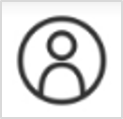 をタップ
をタップ